Remarque : Nous faisons de notre mieux pour vous fournir le contenu d’aide le plus récent aussi rapidement que possible dans votre langue. Cette page a été traduite automatiquement et peut donc contenir des erreurs grammaticales ou des imprécisions. Notre objectif est de faire en sorte que ce contenu vous soit utile. Pouvez-vous nous indiquer en bas de page si ces informations vous ont aidé ? Voici l’article en anglais à des fins de référence aisée.
Lorsque vous exportez un flux de travail SharePoint à partir de Microsoft Visio Premium 2010 vers Microsoft SharePoint Designer 2010, le diagramme doit tout d’abord être validé. Si le diagramme de flux de travail n’est pas valide, une fenêtre problèmes s’affiche qui inclut une liste des problèmes qui doit être réparé pour le flux de travail peut être exporté. Pour plus d’informations sur la création et l’exportation de flux de travail SharePoint dans Visio, voir créer, importer et exporter des flux de travail SharePoint dans Visio
Cette rubrique inclut une description, un exemple et une action suggérée pour chacun des problèmes de validation de flux de travail que vous pouvez rencontrer dans Visio Premium 2010. Si vous une notification de problème apparaît au cours d’une validation, cherchez le nom du problème dans la liste ci-dessous, utilisez l’exemple pour identifier le problème, puis effectuez l’action suggérée pour le résoudre.
Contenu de cet article
-
Une action personnalisée ne peut pas être ajoutée à un diagramme de flux de travail.
-
Une condition personnalisée ne peut pas être ajoutée à un diagramme de flux de travail.
-
Une condition composée ne peut pas être ajoutée manuellement à un diagramme de flux de travail.
-
Liens en double existent entre les formes de flux de travail
-
Activités parallèles qui sont aussi séquentielles ne sont pas autorisées
-
La forme de condition doit avoir au moins un lien sortant avec l’étiquette Oui ou non.
-
Le lien n’est pas un connecteur de flux de travail SharePoint.
-
Le diagramme ne peut comporter un flux de travail et une seule forme de début
-
La forme de flux de travail n’est pas reliée à une forme de fin
-
La forme de flux de travail n’est pas connectée au flux de travail
-
Niveaux d’imbrication de flux de travail ne doivent pas dépasser un maximum de 10
Une action personnalisée ne peut pas être ajoutée à un diagramme de flux de travail.
Message :
Une action personnalisée ne peut pas être ajoutée à un diagramme de flux de travail. L’action personnalisée peut uniquement être générée lors de l’importation d’un flux de travail à partir de SharePoint Designer
Exemple :
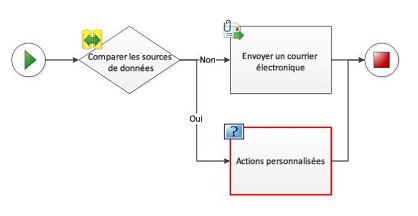
Action suggérée :
Si vous voulez ajouter une action à votre flux de travail et qu’aucune forme de base n’existe pour celle-ci dans le gabarit, ne créez pas votre propre forme et n’en importez pas une à partir d’un gabarit différent. À la place, utilisez une forme existante, puis utilisez la fonctionnalité Ajouter un commentaire de la forme pour spécifier le comportement attendu.
Une condition personnalisée ne peut pas être ajoutée à un diagramme de flux de travail.
Message :
Une condition personnalisée ne peut pas être ajoutée à un diagramme de flux de travail. La condition personnalisée peut uniquement être générée lors de l’importation d’un flux de travail à partir de SharePoint Designer
Exemple :
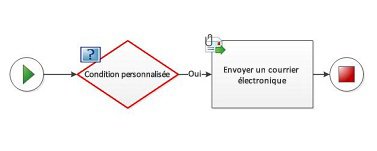
Action suggérée :
Si vous voulez ajouter une condition à votre flux de travail et qu’aucune forme de base n’existe pour celle-ci dans le gabarit, ne créez pas votre propre forme et n’en importez pas une à partir d’un gabarit différent. À la place, utilisez une forme existante, puis utilisez la fonctionnalité Ajouter un commentaire de la forme pour spécifier le comportement attendu.
Une condition composée ne peut pas être ajoutée manuellement à un diagramme de flux de travail.
Message :
Une condition composée ne peut pas être ajoutée manuellement à un diagramme de flux de travail. La condition composée peut uniquement être générée lors de l’importation d’un flux de travail à partir de SharePoint Designer
Exemple :
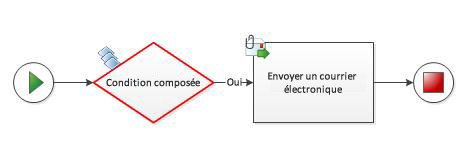
Action suggérée :
Si vous voulez ajouter une condition à votre flux de travail et qu’aucune forme de base n’existe pour celle-ci dans le gabarit, ne créez pas votre propre forme et n’en importez pas une à partir d’un gabarit différent. À la place, utilisez une forme existante, puis utilisez la fonctionnalité Ajouter un commentaire de la forme pour spécifier le comportement attendu.
Des liens en double existent entre les formes de flux de travail
Message :
Des liens en double existent entre les formes de flux de travail
Exemple :
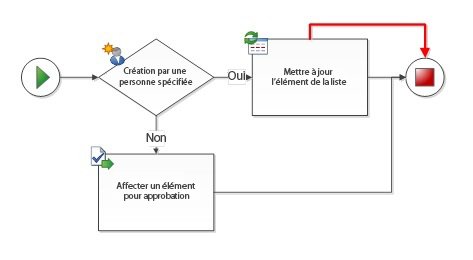
Action suggérée :
Supprimez le lien en double en le sélectionnant, puis en le supprimant.
Retour en boucle a une forme parente non autorisé
Message :
Retour en boucle a une forme parente non autorisé
Exemple :
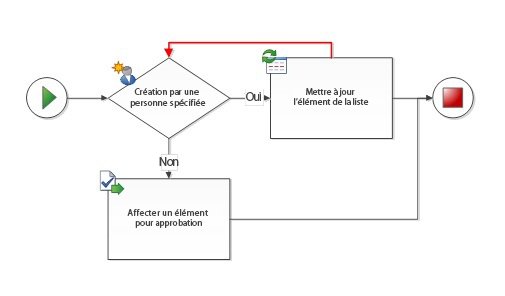
Action suggérée :
Ni Visio Premium 2010, ni SharePoint Designer 2010 ne prennent en charge les flux de travail comportant des boucles. Vérifiez la présence de boucles dans votre flux de travail et supprimez les liens effectuant une boucle. Si vous voulez créer un flux de travail SharePoint incluant un ensemble d’étapes en boucle, vous devez créer le flux de travail dans Visual Studio.
Les activités parallèles qui sont aussi séquentielles ne sont pas autorisées
Message :
Les activités parallèles qui sont aussi séquentielles ne sont pas autorisées
Exemple :
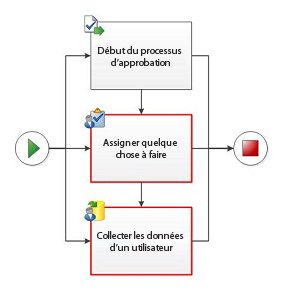
Action suggérée :
Les activités peuvent être parallèles ou séquentielles, mais pas les deux en même temps. Pour les activités parallèles, supprimez les liens séquentiels. Pour les activités séquentielles, supprimez les liens parallèles. Parfois, des activités à la fois parallèles et séquentielles peuvent être difficiles à identifier. Les exemples suivants illustrent d’autres instances courantes de dispositions parallèles et séquentielles, et offrent d’autres types d’organisations.
Exemple :
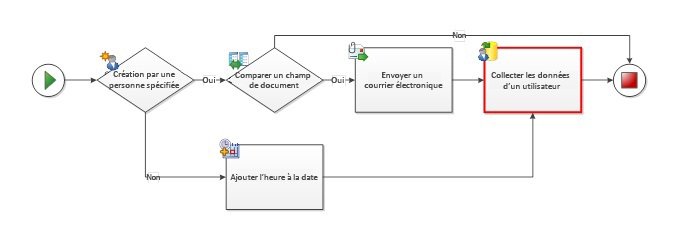
Action suggérée :
Pour éviter que les liens pointent vers la même activité à partir de chemins multiples, essayez de dupliquer l’activité :
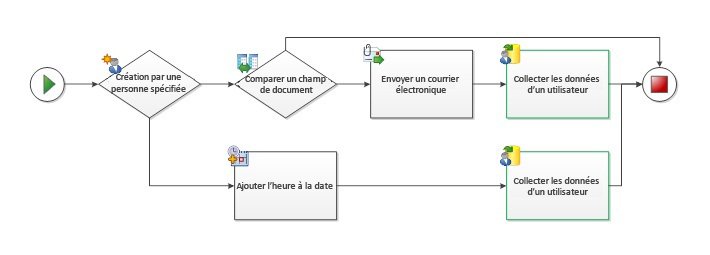
Exemple :
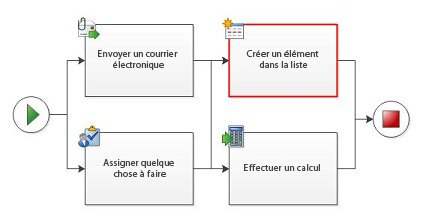
Action suggérée :
Si vous avez affaire à des blocs parallèles dans des étapes séquentielles (figurant généralement dans les flux de travail conçus au moyen de SharePoint Designer), essayez d’utiliser la forme « Ajouter un commentaire » entre les deux blocs séquentiels de façon à ce que les formes soient séparées correctement :
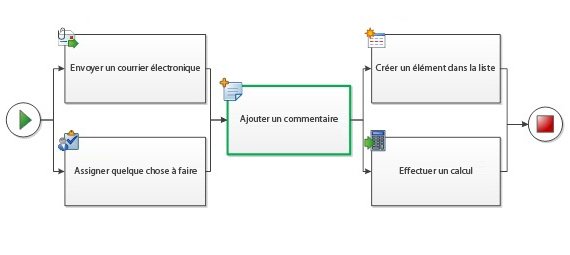
La forme de condition n’a aucun lien appelé Oui ou Non.
Message :
La forme de condition n’a aucun lien appelé Oui ou Non.
Exemple :
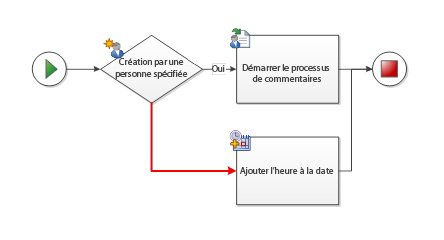
Action suggérée :
Cliquez avec le bouton droit sur le lien pour affecter l’étiquette « Oui » ou « Non ».
La forme de condition doit avoir au moins un lien sortant avec l’étiquette Oui ou Non.
Message :
La forme de condition doit avoir au moins un lien sortant avec l’étiquette Oui ou Non.
Exemple :
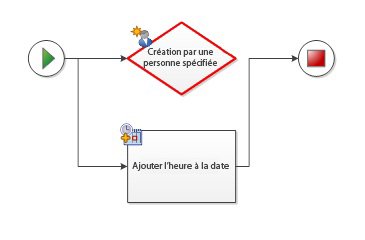
Action suggérée :
Vérifiez que la forme de condition comporte au moins un lien sortant associé à une autre forme de flux de travail.
Le lien n’est pas un connecteur de flux de travail SharePoint.
Message :
Le lien n’est pas un connecteur de flux de travail SharePoint. Vérifiez que le lien correct est utilisé au moyen de l’outil Lien ou de Connexion automatique.
Exemple :
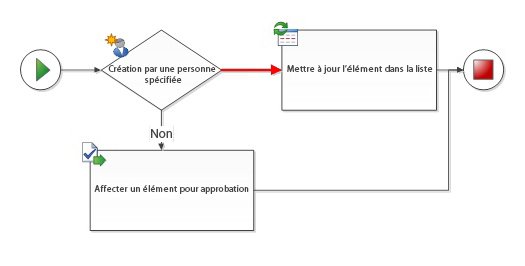
Action suggérée :
Évitez de réutiliser des liens d’autres diagrammes dans la mesure où ils ne sont pas nécessairement conçus pour être utilisés avec des flux de travail SharePoint. Supprimez le lien sélectionné et utilisez l’outil Lien ou Connexion automatique pour le remplacer par un autre lien.
Le lien doit est relié à deux formes de flux de travail.
Message :
Le lien doit est relié à deux formes de flux de travail.
Exemple :
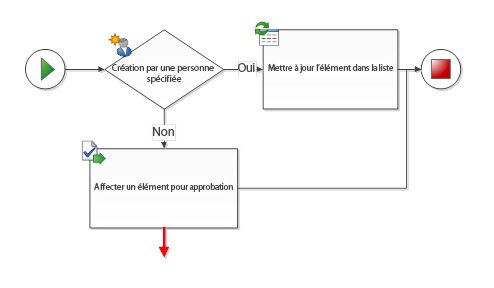
Action suggérée :
Supprimez les liens d’impasse ou associez-les à une deuxième forme.
Le diagramme ne peut comporter qu’un seul flux de travail et qu’une seule forme de début
Message :
Le diagramme ne peut comporter qu’un seul flux de travail et qu’une seule forme de début
Exemple :
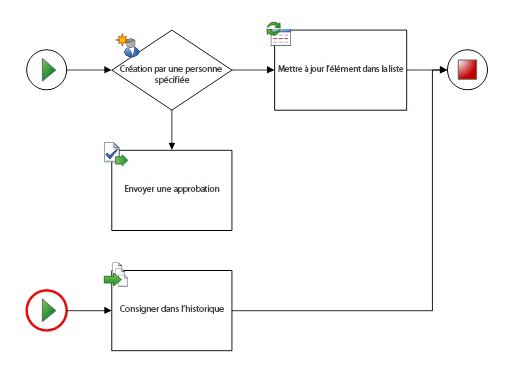
Action suggérée :
Tous les chemins d’accès doivent provenir de la même forme Début. Supprimez les formes Début et organisez les connecteurs de façon à ce que le chemin démarre à un seul endroit.
La forme n’est pas une forme de flux de travail SharePoint. Seules les formes de flux de travail SharePoint pouvant être connectés dans un flux de travail
Exemple :
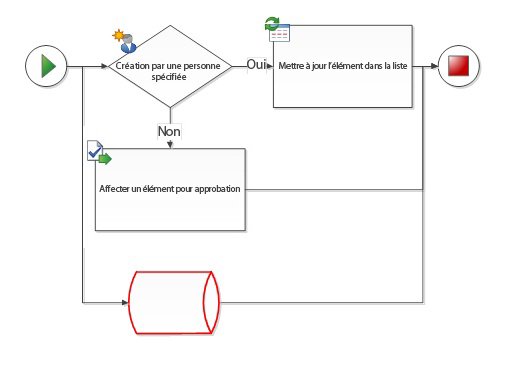
Action suggérée :
Seules les formes de flux de travail provenant des gabarits de flux de travail SharePoint peuvent être utilisées dans le modèle de flux de travail Microsoft SharePoint. Les autres formes de diagramme de flux ne sont pas reconnues et empêchent l’exportation du flux de travail vers SharePoint Designer.
La forme de début ne doit pas avoir de liens entrants
Message :
La forme de début ne doit pas avoir de liens entrants
Exemple :
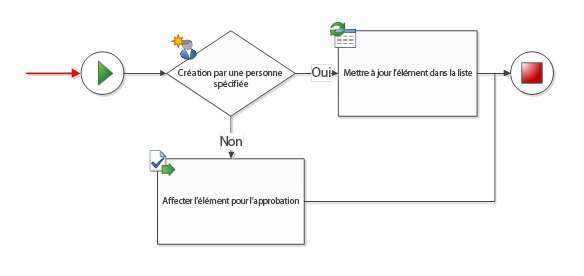
Action suggérée :
Supprimez le lien entrant de la forme Début.
La forme de fin ne doit pas avoir de liens sortants
Message :
La forme de fin ne doit pas avoir de liens sortants
Exemple :
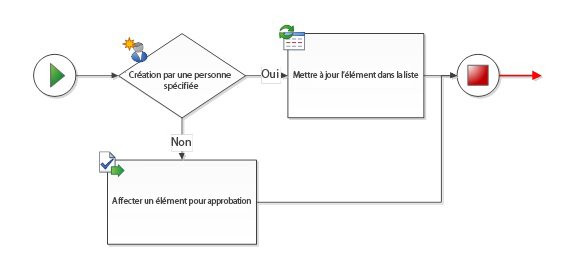
Action suggérée :
Supprimez le lien sortant de la forme Fin.
Le flux de travail doit comporter une forme de début
Message :
Le flux de travail doit comporter une forme de début
Exemple :
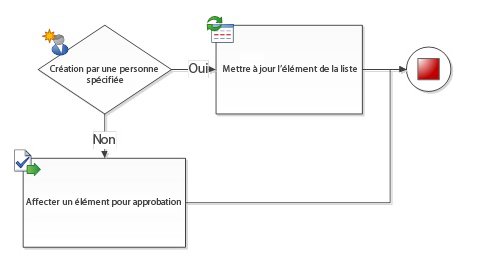
Action suggérée :
Ajoutez une forme Début au début du flux de travail et liez-la à la première activité.
La forme de flux de travail n’est pas reliée à une forme de fin
Message :
La forme de flux de travail n’est pas reliée à une forme de fin
Exemple :
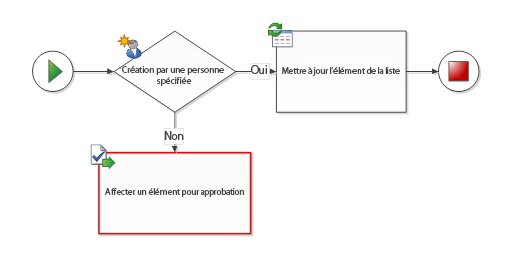
Action suggérée :
Si le flux de travail ne présente pas de forme Fin, ajoutez-en une et liez-la à l’extrémité du flux de travail. Si une forme de flux de travail ne présente pas de lien à une autre forme de flux de travail (voir l’exemple), vous pouvez la supprimer ou la relier à une autre forme de flux de travail.
La forme de flux de travail n’est pas liée au flux de travail
Message :
La forme de flux de travail n’est pas liée au flux de travail
Exemple :
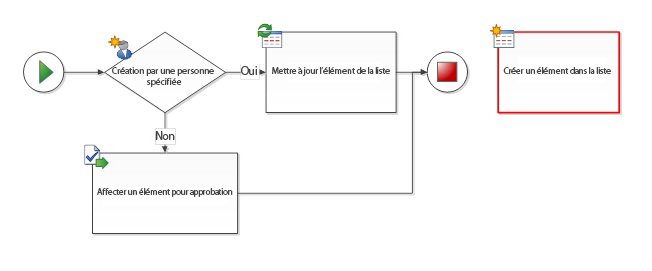
Action suggérée :
Si la forme de flux de travail est nécessaire, ajoutez des liens pour l’associer au chemin du flux de travail. Le cas échéant, supprimez la forme.
Le nombre de niveaux d’imbrication de flux de travail ne doit pas être supérieur à 10
Message :
Le nombre de niveaux d’imbrication de flux de travail ne doit pas être supérieur à 10
Action suggérée :
Visio Premium 2010 peut reconnaître au maximum 10 niveaux d’activités d’imbrication de flux de travail. Réorganisez le flux de travail pour réduire la complexité en supprimant des activités ou en divisant le chemin de flux de travail en plusieurs branches.










